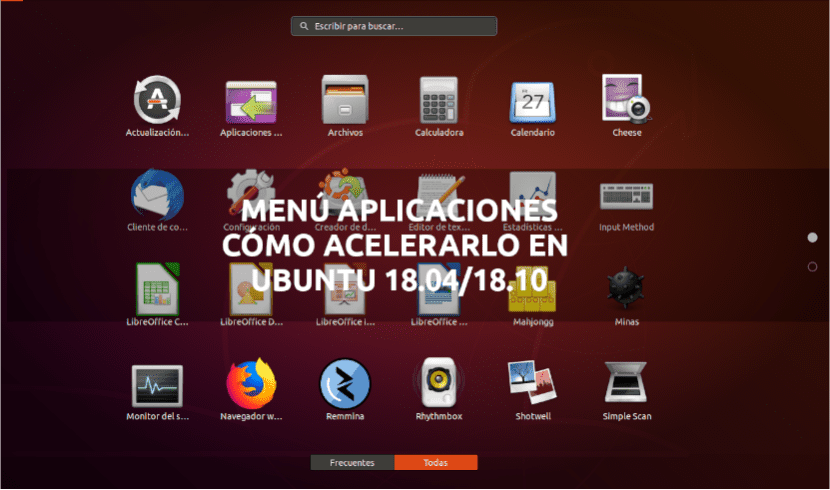
Muchinyorwa chinotevera ticha tarisa maitiro atingaite mhanyisa iyo Ubuntu 18.04 kana 18.10 yekushandisa menyu. Sezvo vese vashandisi veUbuntu vanoziva, Ubuntu yeGNOME yekushandisa menyu inokonzera maikoni ekushandisa kuti aratidzwe kubva kukona yepasi kwechidzitiro kusvika pakati pechidzitiro kuburikidza neyekupopota. Kunyangwe izvi zvichitaridzika zvakanaka uye zvichitaridzika kunge zvakanakisa, zvinogona kuwana zvishoma zvishoma uye kuita kwePC hakuna kunaka sezvazvaifanira kunge kuri.
Neichi chikonzero, isu tiri kuzoona akati wandei mikana yekugona mira iyi animation. Nezvo isu tichaenda kunotora mifananidzo kuti iratidzwe nekukasira. Nezvo, zviri kukurumidza kuvhura zvinoshandiswa kubva kuApplication menyu yeUbuntu hwedu. Izvi zvinogara zvichikosheswa kana komputa yako iine dhara dzekare.
Kurumidza kumhanyisa menyu menyu nekudzima chiratidzo chemifananidzo
Kunyora chinyorwa ichi, ini ndakasimbisa izvozvo idzi mbiri sarudzo dzinoshanda pane ese Ubuntu 18.04 uye Ubuntu 18.10. Ini handina kukwanisa kuyedza pane dzimwe shanduro, asi ini ndinofungidzira sarudzo dzese dzinofanira kushanda.
Para ita kumisikidza kuremadza, tichakwanisa kushandisa imwe yesarudzo mbiri dzatichaona pazasi:
Yekutanga Sarudzo. Kubva pamutsetse wekuraira.
1 danho → Vhura chinongedzo (Ctrl + Alt + T).
2 danho → Mune ino nhanho, iwe unofanirwa kuita teedzera uye unama unotevera kuraira mune terminal kuti iwe uchangobva kuvhura. Wobva wadzvanya Enter:

gsettings set org.gnome.desktop.interface enable-animations false
Iyo terminal haizodzose chero chinhu, asi izvi ndizvo zvese zvaunofanirwa kuita.
Iye zvino unogona kutarisa kuti kana iwe uchinge wawana iyo menyu Applications, iyo mifananidzo haizoratidzwe uchishandisa mifananidzo. Asi iwe uchaona ma icon ese ekushandisa anowoneka kamwechete, hapana mhedzisiro.
Sezvandambotaura, iwo wekutanga kuraira uchaita kuti mifananidzo yeemaikirwo eesisitimu yedu ishandiswe. Kana ukazviedza, hazvikuratidze kuti zvinotaridzika sei uye iwe unoda kuve nemhedzisiro kumashure, tevedzera uye unamate unotevera kuraira mune iyo terminal (Ctrl + Alt + T):
gsettings set org.gnome.desktop.interface enable-animations true
Yechipiri Sarudzo. Via graphical interface.
1 danho → Kuti usamise mifananidzo yeacons, kutanga tichaita gadza dconf-mupepeti kugadzirisa marongero aunotipa. Izvo zvichatipa iyo iyo dzosera kupinda kuGsettings. dconf iyo yekugadzirisa uye yekumisikidza manejimendi system yeedu Ubuntu system Yakaunzwa muGNOME 3, pamwe neGSettings, sekutsiva GConf.
Kuti uiise pane yako Ubuntu system, vhura terminal (Ctrl + Atl + T). Mariri iwe unofanirwa kudaro nyora unotevera kuraira kuti utange iyo yekumisikidza:
sudo apt install dconf-editor
Kunyangwe iwe ukasada kusashandisa iyo terminal yekumisikidza, uye iwe uchida zvimwe kuisa software kuburikidza ne graphical interface, unogona tsvaga "dconf" mune iyo Ubuntu software sarudzo. Ikoko iwe unozokwanisa kuisa imwecheteyo chirongwa sekushandisa iyo terminal.
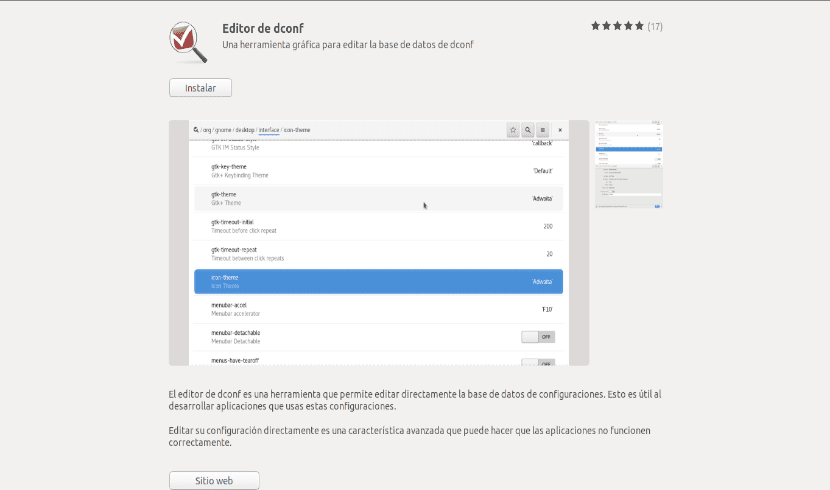
2 danho → Kana kuiswa kwacho kwapera, unogona tanga dconf-mupepeti kubva paMabasa menyu.

3 danho → Kana chirongwa chikatangwa, famba uchienda / org / gnome / desktop / interface /. Ikoko uchawana sarudzo "Gonesa-Mifananidzo”Yakaitwa. DZIMA kudzima mifananidzo yemifananidzo. Kana iwe uchida kuve nemifananidzo kumashure, iwe unofanirwa kungochinja sarudzo kuenda ON zvakare.
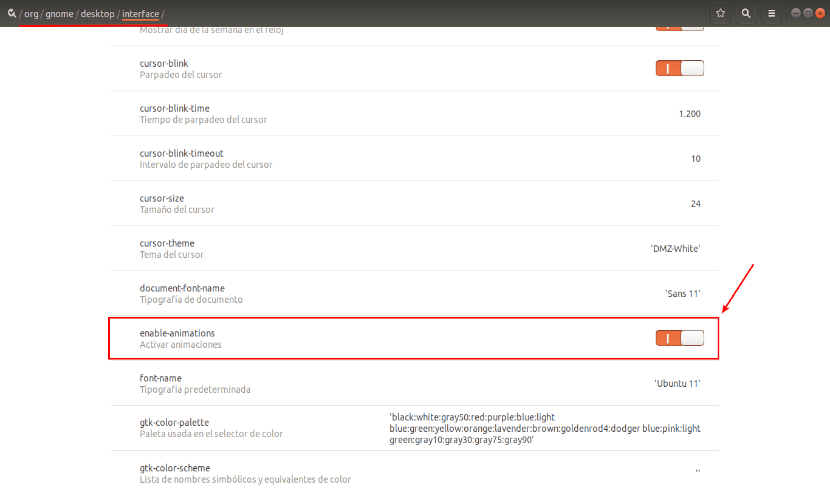
4 danho → Vhara dconf-mupepeti. Ndozvose zvaunofanirwa kuita kudzima mifananidzo yeApplications menyu mifananidzo kubva kune yakajeka nzvimbo.
Iye zvino unogona kutarisa kuti maficha akaremara kana iwe uchinge wasvika paApplication menyu. Iwe haufanire kuona zvakare chiratidzo chemufananidzo. Panzvimbo iyoyo, iwe uchaona ese maapplication maficha anoonekwa panguva imwe chete, pasina mhedzisiro.
Sezvo iwe uchizokwanisa kuongorora, nenzira mbiri idzi iwe unowana mhedzisiro yakafanana. Uchaita kuti mifananidzo iwedzere kukurumidza pahwindo rako. Kunyangwe ndichifanira kubvuma kuti muUbuntu 18.04 kana ini ndaona shanduko, mushanduro 18.10, shanduko yanga isina kunyatso kuoneka kwandiri.
Wow, ini ndinotenda iri zano, zvinoshungurudza zvikuru kuona kuti aya maratidziro anotangwa sei.
Iyo inokurumidza nzira uye ine zvirinani mhedzisiro ingave iri
sudo apt-tora kuisa ubuntu-desktop kubatana
sudo apt-tora bvisa gnome-shell ubuntu-gnome-desktop
sudo apt autoremove
sudo reboot
Izvo zvinonzwika zvakare nostalgic 😀
"Izvi zvinogara zvichikosheswa kana komputa yako iine dhara dzekare", hmmm Ndinoziva vashandisi vane 7th chizvarwa chemukati i7, yakazvipira 2 GiG uye 8 GiG mifananidzo mu RAM uye lag mune yakadaro Gnome Shell menyu ndeyekukonzera tsinga kubva kunetseka .